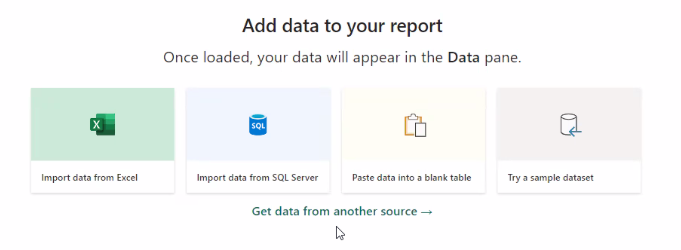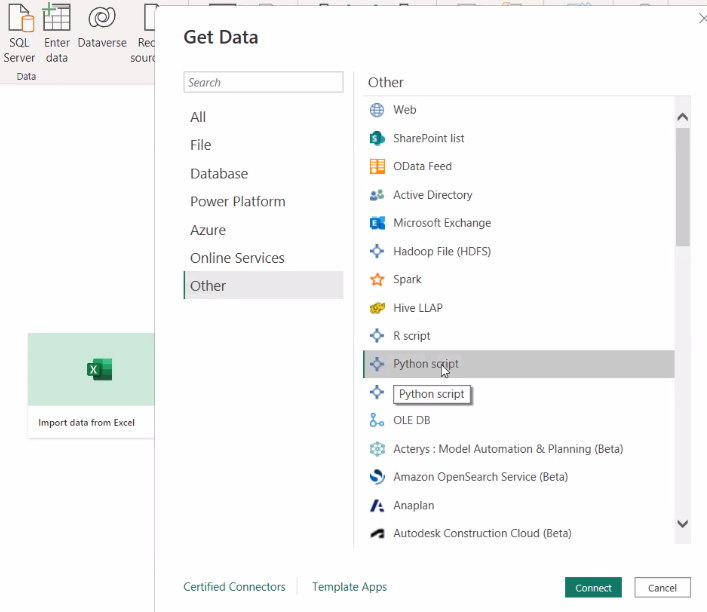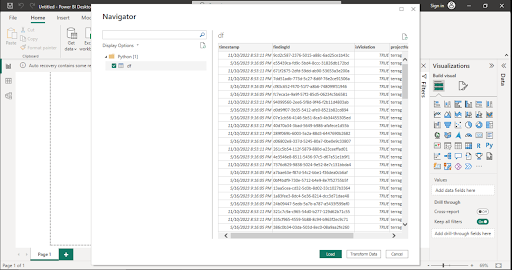Intégrer BoostSecurity à Power BI¶
Découvrez comment intégrer facilement les données de BoostSecurity dans vos rapports Power BI en utilisant un point de terminaison GraphQL.
Aperçu¶
BoostSecurity propose une puissante API GraphQL qui vous permet de récupérer des résultats de sécurité précieux directement dans votre tableau de bord Power BI. Cette intégration vous permet d'analyser et de visualiser les données de sécurité de manière efficace.
Étapes¶
Suivez ces étapes pour intégrer BoostSecurity à Power BI avec succès :
- Ouvrir Power BI : Lancez Power BI sur votre système.
-
Obtenir des données d'une autre source : Cliquez sur "Obtenir des données d'une autre source" pour initier le processus d'importation des données.
-
Sélectionner le script Python : Choisissez "Script Python" parmi les options disponibles comme source de données.
-
Coller le code : Collez le code Python fourni dans la zone désignée.
Remarque : Assurez-vous de remplacer
<VOTRE CLÉ API>par la clé API que vous avez générée comme indiqué dans les étapes fournies dans la section Création d'une clé API.Si Python n'est pas déjà installé sur votre système, vous pouvez installer les packages nécessaires en exécutant les commandes suivantes dans votre environnement :
pip install pandas pip install matplotlib pip3 install requests -
Charger les données : Après avoir collé le code et fait les ajustements nécessaires, cliquez sur "OK" pour charger les données.
-
Générer des tableaux et des graphiques : Vous pouvez utiliser les données chargées pour créer des tableaux et des graphiques selon vos besoins de reporting.